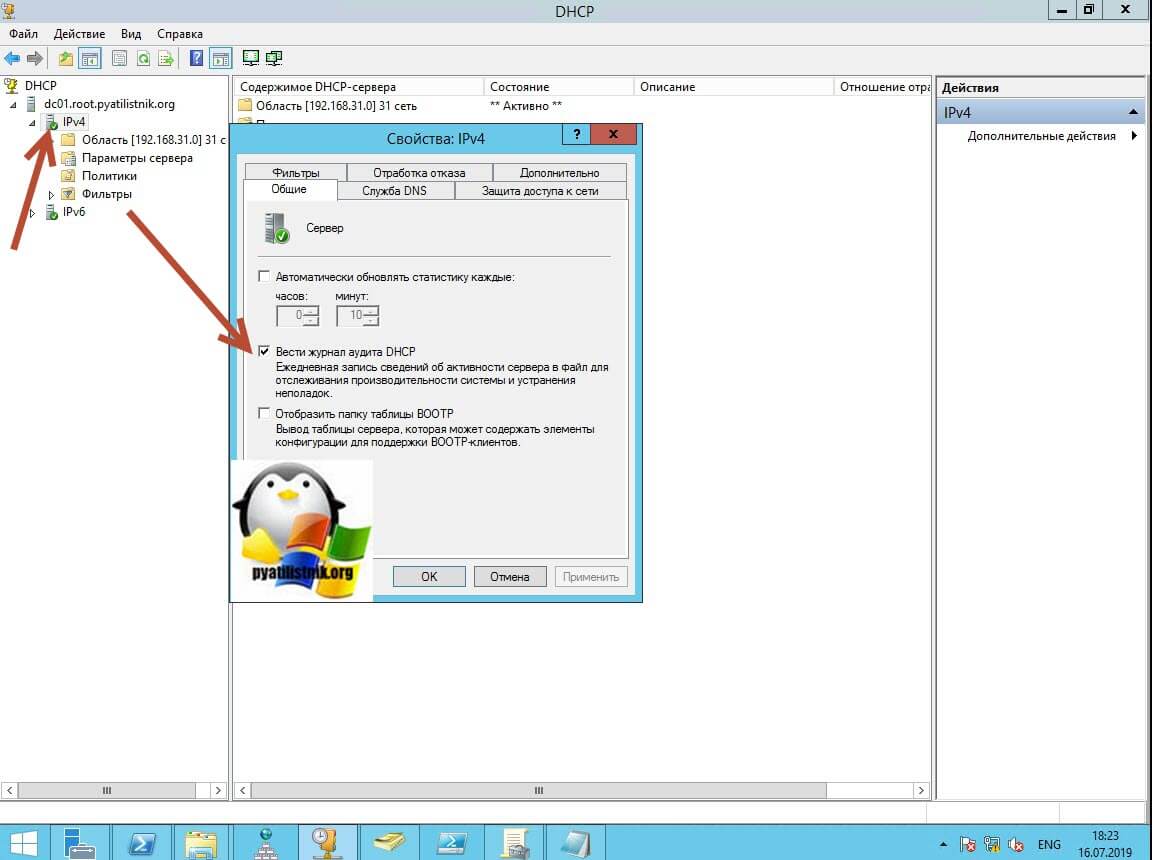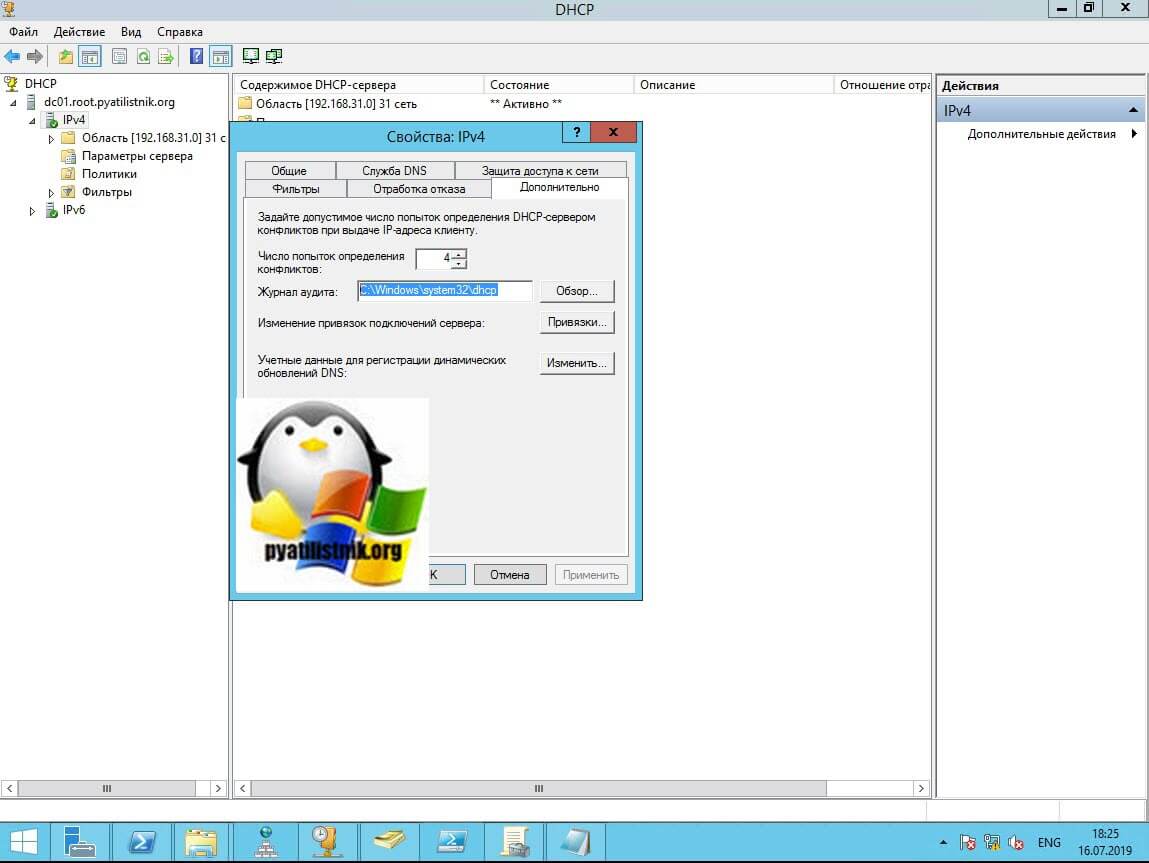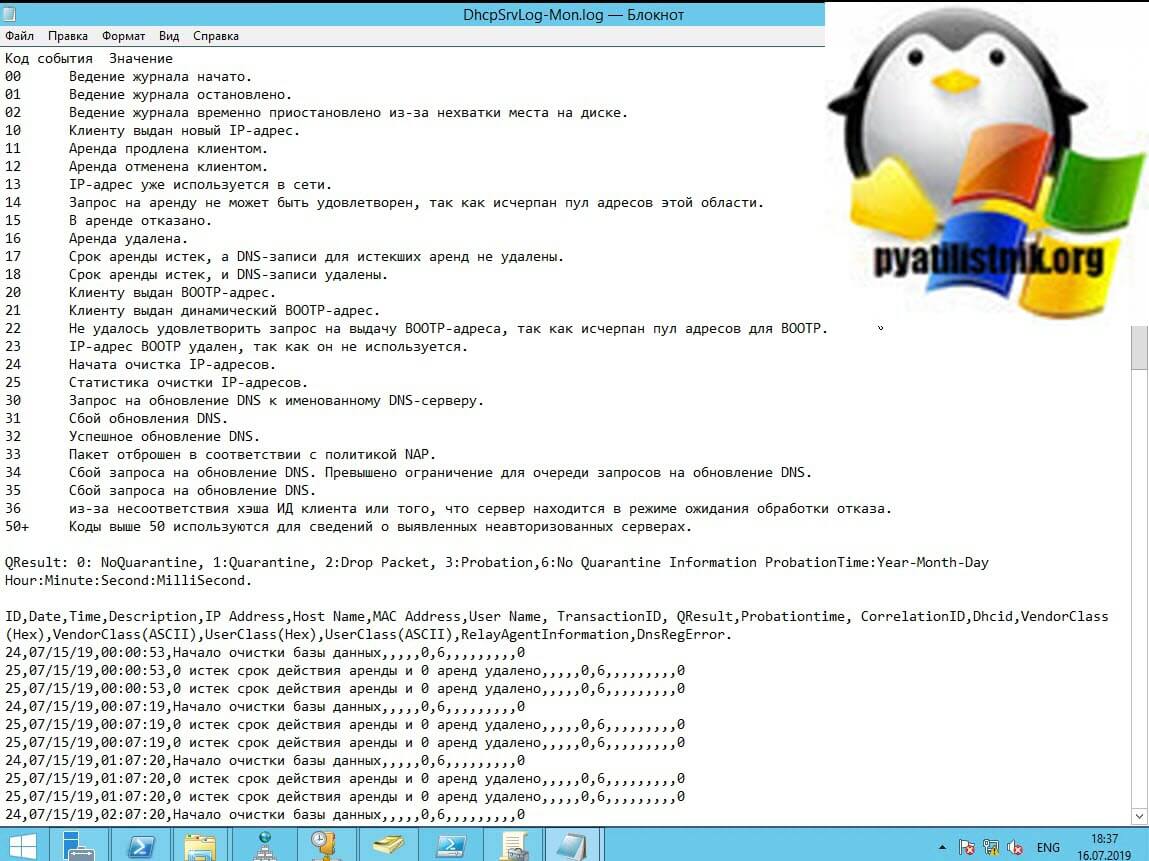Dhcp log windows 2012
Добрый день! Уважаемые читатели и гости одного из популярнейших IT блогов Pyatilistnik.org. В прошлый раз мы с вами разобрали тему по отключению защитника Windows 8.1. Сегодня мы разберем интересную тему по системному администрированию, а именно, как и где посмотреть историю аренды IP-адресов на сервере DHCP в Windows. Я расскажу вам сценарии, при которых эти знания окажутся для вас весьма полезными и необходимыми, да и вообще инженеры очень редко смотрят и изучают логи DHCP сервера.
Постановка задачи
И так у вас развернут DHCP сервер на Windows. В какой-то момент вам потребовалось выяснить, кем был зарезервирован IP-адрес, например несколько дней назад. Когда у вас время аренды большое, это сделать проще, если настроено резервирование, то это еще проще, но мы рассмотрим, что у вас время аренды, пусть будет сутки и резервирования нет. Благодаря моей инструкции вы сможете вычислить компьютер и mac-адрес устройства, кто получал нужный нам ip-адрес.
Как найти историю аренды ip-адресов DHCP
Откройте оснастку DHCP, и откройте свойства вашего пула IPV6 или IPV6. Убедитесь, что у вас включена функция «Вести журнал аудита DHCP«, если нет то включаем ее.
На вкладке «Дополнительно» вы можете посмотреть куда сохраняется журнал с событиями сервера. По умолчанию, это C:\Windows\system32\dhcp.
Переходим в каталог C:\Windows\system32\dhcp. Тут будут нужные нам файлы DhcpSrvLog.log. таких файлов будет 7, на каждый день недели.
Открыв файл вам сразу выскочит подсказка по кодам событий:
- 00 Ведение журнала начато.
- 01 Ведение журнала остановлено.
- 02 Ведение журнала временно приостановлено из-за нехватки места на диске.
- 10 Клиенту выдан новый IP-адрес.
- 11 Аренда продлена клиентом.
- 12 Аренда отменена клиентом.
- 13 IP-адрес уже используется в сети.
- 14 Запрос на аренду не может быть удовлетворен, так как исчерпан пул адресов этой области.
- 15 В аренде отказано.
- 16 Аренда удалена.
- 17 Срок аренды истек, а DNS-записи для истекших аренд не удалены.
- 18 Срок аренды истек, и DNS-записи удалены.
- 20 Клиенту выдан BOOTP-адрес.
- 21 Клиенту выдан динамический BOOTP-адрес.
- 22 Не удалось удовлетворить запрос на выдачу BOOTP-адреса, так как исчерпан пул адресов для BOOTP.
- 23 IP-адрес BOOTP удален, так как он не используется.
- 24 Начата очистка IP-адресов.
- 25 Статистика очистки IP-адресов.
- 30 Запрос на обновление DNS к именованному DNS-серверу.
- 31 Сбой обновления DNS.
- 32 Успешное обновление DNS.
- 33 Пакет отброшен в соответствии с политикой NAP.
- 34 Сбой запроса на обновление DNS. Превышено ограничение для очереди запросов на обновление DNS.
- 35 Сбой запроса на обновление DNS.
- 36 из-за несоответствия хэша ИД клиента или того, что сервер находится в режиме ожидания обработки отказа.
- 50+ Коды выше 50 используются для сведений о выявленных неавторизованных серверах.
- 11000 Обращение DHCPv6.
- 11001 Объявление DHCPv6.
- 11002 Запрос DHCPv6.
- 11003 Подтверждение DHCPv6.
- 11004 Обновление DHCPv6.
- 11005 Повторная привязка DHCPv6.
- 11006 Отклонение DHCPv6.
- 11007 Освобождение DHCPv6.
- 11008 Запрос информации DHCPv6.
- 11009 Заполнение области DHCPv6.
- 11010 Запуск DHCPv6.
- 11011 Остановка DHCPv6.
- 11012 Приостановка журнала аудита DHCPv6.
- 11013 Файл журнала DHCPv6.
- 11014 Недопустимый DHCPv6-адрес.
- 11015 DHCPv6-адрес уже используется.
- 11016 DHCPv6-клиент удален.
- 11017 DNS-запись DHCPv6 не удалена.
- 11018 Срок действия DHCPv6 истек.
- 11019 Устаревшие и удаленные аренды DHCPv6.
- 11020 Начало очистки базы данных DHCPv6.
- 11021 Окончание очистки базы данных DHCPv6.
- 11022 Запрос обновления DNS для IPv6.
- 11023 Сбой обновления DNS для IPv6.
- 11024 Успешное обновление DNS для IPv6.
- 11028 Сбой запроса обновления DNS для IPv6. Превышен предел очереди запросов на обновление DNS.
- 11029 Сбой запроса обновления DNS для IPv6.
- 11030 Записи DHCPv6-клиента без отслеживания состояния очищены.
- 11031 Запись DHCPv6-клиента без отслеживания состояния очищена, так как для нее истек интервал очистки.
- 11032 Запрос информации DHCPV6 с IPv6-клиента без отслеживания состояния.
Вот для примера, как выглядит продление аренды адреса.
Где лежит лог dhcp сервера
  | Список форумов SYSAdmins.RU -> WINDOWS |
| Автор | |||
|---|---|---|---|
| frie21 Участник форума Зарегистрирован: 08.09.2008
|
| ||
| Вернуться к началу |
| ||
 | |||
| Зарегистрируйтесь и реклама исчезнет! | |||
 | |||
| SergeiS Активный участник Зарегистрирован: 07.04.2006 |
| ||
| Вернуться к началу |
| ||
 | |||
| frie21 Участник форума Зарегистрирован: 08.09.2008 Dhcp log windows 2012Can someone help me to configure DHCP 2012 SERVER so as to get log for all below mentioned events. 11000 DHCPV6 Solicit. 11012 DHCPV6 Audit log paused. 00 The log was started. Or even if there is certain guide, certain book which help me to get such configuration steps or sample log lines. Bidyut Kumar Mondal «Hope for Best, Plan for Worst» Аудит и устранение неисправностей DHCP в Windows ServerПо умолчанию в Windows Server 2008 настроен аудит DHCP-процессов с записью информации в журналы. Аудит DHCP В устранении неисправностей DHCP-сервера вам помогут журналы аудита. По умолчанию оба протокола – IPv4 и IPv6 – производят запись в одни и те же журналы, но вы вольны настроить и раздельный аудит. Стандартное расположение журналов DHCP – %SystemRoot%\System32\DHCP. В этой папке помещены журналы для каждого дня недели. Файл журнала понедельника называется DhcpSrvLog-Mon.log, файл журнала вторника – Dhcp-SrvLog-Tue.log и т. д. При запуске DHCP-сервера или наступлении нового дня в файл журнала записывается заголовок. В заголовке содержится сводка событий DHCP и значение событий. При остановке и запуске службы DHCP-сервер (DHCP Server) очистка файла журнала может не произойти. Она обязательно происходит по прошествии 24 часов с момента последней записи в журнал. Вам не нужно отслеживать использование дискового пространства службой DHCP-сервер (DHCP Server). Она по умолчанию настроена на ограничение используемого пространства. Включение и отключение аудита DHCP Чтобы включить или отключить аудит DHCP, выполните следующие действия: 1. В консоли DHCP разверните узел нужного сервера. Щелкните правой кнопкой узел IPv4 или IPv6 и выберите Свойства (Properties). 2. На вкладке Общие (General) установите или сбросьте флажок Вести журнал аудита DHCP (Enable DHCP Audit Logging). Щелкните ОК. Сейчас ожидается выход новой пользовательской версии Windows – Windows 8. Самые свежие новости о новой системе можно узнать на сайте Microsoft, или через блог windows 8 (http://windows8center.ru/) – расчитанный на русскоязычных пользователей. Одно из самых значительных изменений в Windows 8, как ожидается, будет заключаться в полностью переработоном интерфейсе система-пользователь. Поживём-увидим – релиз намечен на весну 2012 года! Изменение расположения журналов аудита DHCP По умолчанию журналы DHCP хранятся в папке %SystemRoot%\System32\DHCP. Чтобы изменить расположение журналов DHCP, выполните следующие действия: 1. В консоли DHCP разверните узел нужного сервера. Щелкните правой кнопкой узел IPv4 или IPv6 и выберите Свойства (Properties). 2. Перейдите на вкладку Дополнительно (Advanced). В поле Журнал аудита (Audit Log File Path) отображен текущий путь папки с файлами журналов. Введите новое расположение или укажите его при помощи кнопки Обзор (Browse). 3. Щелкните ОК. Системе Windows Server 2008 потребуется перезапустить службу DHCP-сервер (DHCP Server). Щелкните Да (Yes), чтобы подтвердить действие. Служба будет остановлена и заново запущена. Изменение используемого журналом пространства В службе DHCP-сервер (DHCP Server) имеется система самоконтроля, проверяющая использование дискового пространства. По умолчанию максимальный размер всех журналов DHCP-сервера составляет 70 Мб. Размер каждого журнала составляет одну седьмую часть от этого пространства. При достижении сервером предела в 70 Мб или при превышении отдельным журналом выделенного для него пространства регистрация деятельности DHCP прекращается, пока не будут очищены файлы журналов или место не освободится каким-либо иным способом. Обычно это происходит в начале нового дня, когда сервер очищает файл журнала прошлой недели. Параметры реестра, регулирующие объем журнала и другие параметры DHCP, находятся в разделе HKEY_LOCAL_MACHINE\SYSTEM\Current-ControlSet\Services\DHCPServer\Parameters. Следующие параметры управляют регистрацией событий: • DhcpLogFilesMaxSize Максимальный размер всех журналов. Стандартное значение – 70 Мб. • DhcpLogDiskSpaceCleanupInterval Частота проверки использования диска и очистки журнала. Стандартный интервал – 60 мин. • DhcpLogMinSpaceOnDisk Порог свободного пространства, необходимый для записи в журнал. Если свободное пространство на диске меньше установленного значения, запись в журнал временно прекращается. Стандартное значение – 20 Мб. Параметр DhcpLogMinSpaceOnDisk не создается автоматически. Вы должны сами создать его и задать подходящее для вашей сети значение. | |||